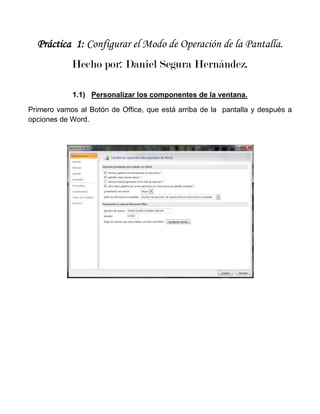
Práctica 1
- 1. Práctica 1: Configurar el Modo de Operación de la Pantalla. Hecho por: Daniel Segura Hernández. 1.1) Personalizar los componentes de la ventana. Primero vamos al Botón de Office, que está arriba de la pantalla y después a opciones de Word.
- 2. 1.2) Personalizar las barras de herramientas. Ya estando en Opciones de Word, vamos a la sección Personalizar. Ahí podremos cambiar la barra de herramientas a como nosotros la queramos. Antes Después
- 3. 1.3) Configurar la página. Vamos a la pestaña Diseño de página, en la Barra de opciones. Ahí tenemos la posibilidad de cambiar: Tema, Márgenes, Orientación, Tamaño, Columnas, Marca de Agua, Color de Página, Borde, Sangría, Espaciado. Elementos.
- 4. 1.4) Editar texto con formato libre y predeterminado. Después de tener escrito el texto, podemos cambiarla en la sección Fuente que se encuentra en el Inicio de Word. Tenemos la opción de modificar lo siguiente: Tipo de letra, Estilo de escritura, Tamaño, Negritas, Cursiva, Tachado ó Subrayado, Subíndice o Superíndice, Color y Sombreado. SOFTWARE SOFTWARE Se conoce como software al Se conoce como software al equipamiento lógico o soporte lógico equipamiento lógico o soporte de un sistema informático; comprende el conjunto de los lógico de un sistema informático; componentes lógicos necesarios que comprende el conjunto de los hacen posible la realización de componentes lógicos necesarios tareas específicas, en contraposición que hacen posible la realización a los componentes físicos, que son de tareas específicas, en llamados hardware. contraposición a los componentes físicos, que son llamados hardware.
- 5. 1.5) Utilizar las diferentes vistas del documento. Las distintas vistas para un documento pueden hacerse desde dos lugares: Alado del zoom o en la pestaña Vista. Alado del zoom Pestaña Vistas Tipos de Vistas: Impresión Pantalla Completa. WEB. Esquema. Borrador.
- 6. 1.6) Manipular un archivo. Se hace en el Botón de Office, lo que se puede es: Hacer uno nuevo, Elegir el formato, Abrir un archivo, Publicación, Enviarlo, Preparar, Cerrar el documento.
- 7. 1.7) Imprimir el documento. Esto se hace arriba de la pantalla, en la sección Imprimir del Botón de Office. Después de eso te aparecerá una ventana emergente en donde podrás comenzar la impresión.